社区微信群开通啦,扫一扫抢先加入社区官方微信群

社区微信群
社区微信群开通啦,扫一扫抢先加入社区官方微信群

社区微信群
由于公司让我给福特项目搭一个WebService服务器基于nginx实现负载才开始接触nginx,在这里先分享一下nginx的安装
另参考:http://blog.163.com/njut_wangjian/blog/static/1657964252013327103716818/
我本地环境:win10-64位。
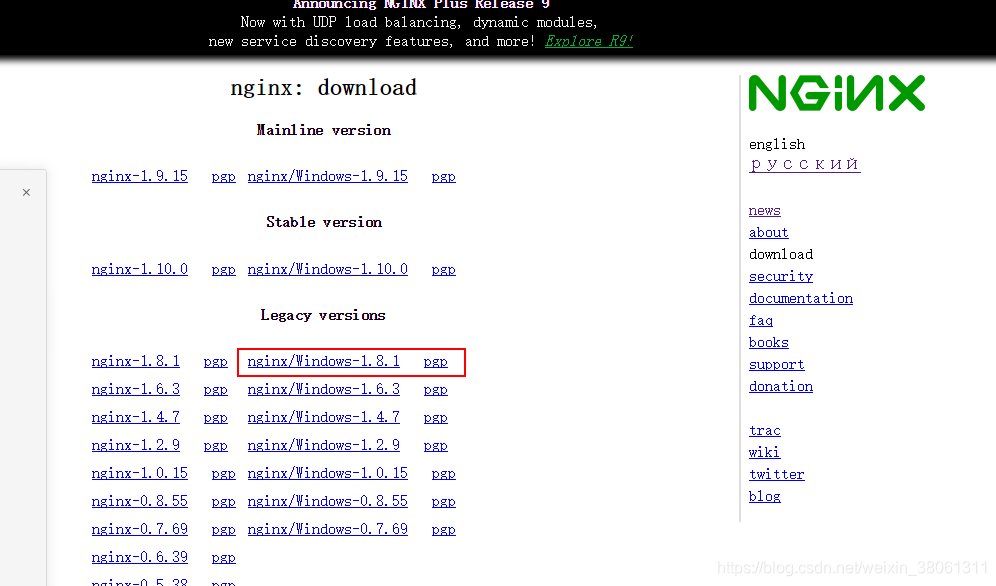
下载进行解压,将解压后的文件放到自己心仪的目录下,我的解压文件放在了d盘根目录下,如下图所示: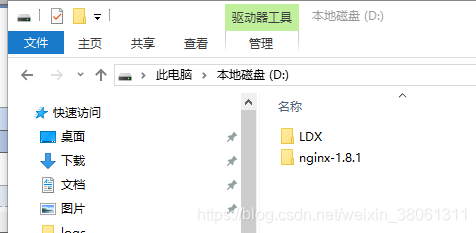
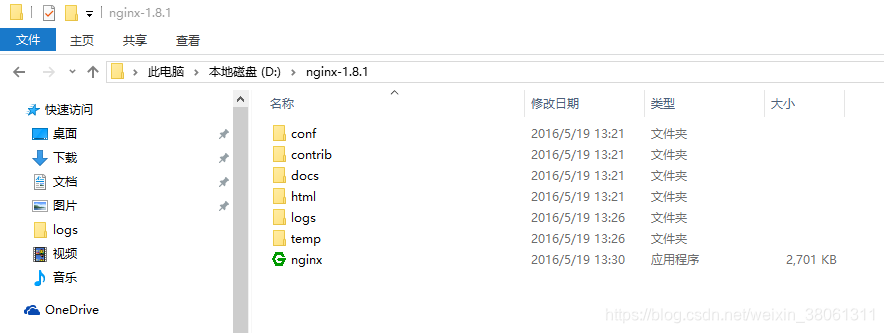
进入window的cmd窗口,输入如下图所示的命令,进入到nginx目录(D:/nginx-1.8.1),使用“start nginx.exe ”进行nginx的安装,如下图所示:
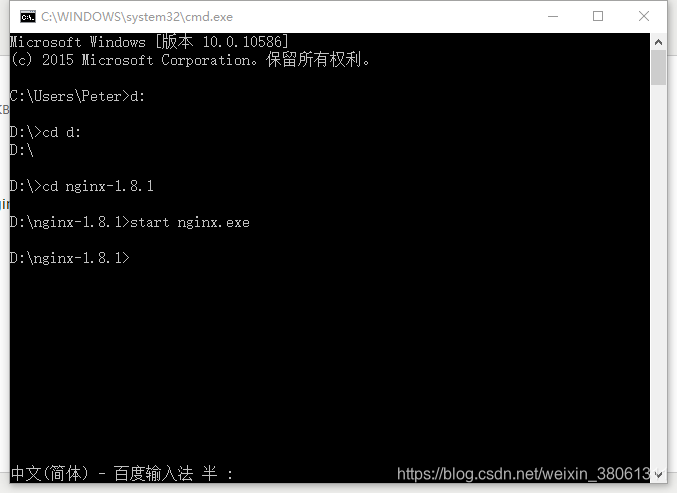
安装成功后,在“任务管理器”中会看到“nginx.exe”进程,如下图所示:
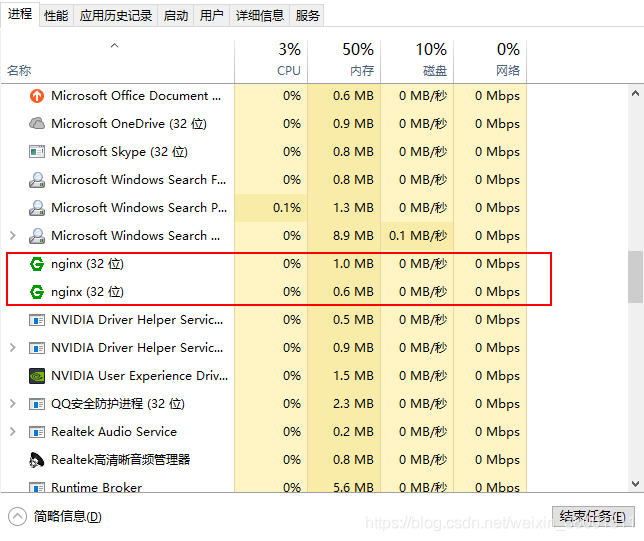
在浏览器地址栏输入:127.0.0.1,会看到如下图所示的nginx欢迎界面
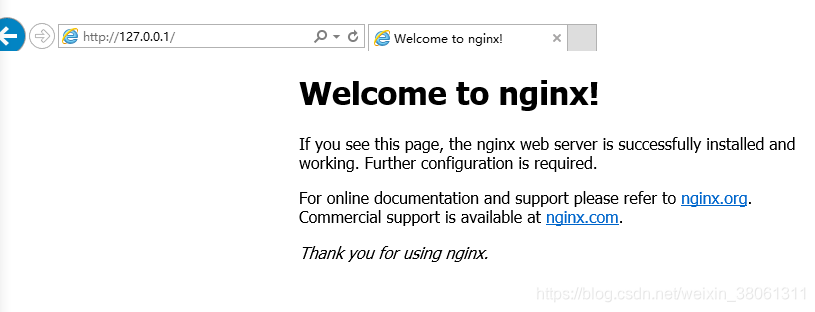
如果发现进程中并没有,那么说明你安装失败,你可以到你的D:nginx-1.8.1目录下的logs文件夹下的error下查看,
如果发现里面写着:
说明你的80端口被占用了,或是cmd命令进入dos下执行:netstat -aon | findstr :80 查看80端口是否被占用,如果占用,那么你需要修改注册表,如下步骤:
1、打开注册表:regedit
2、找到:HKEY_LOCAL_MACHINESYSTEMCurrentControlSetservicesHTTP
3、找到一个REG_DWORD类型的项Start,将其改为0
4、重启系统,System进程不会占用80端口
此时此刻,你可以再次执行
相应的命令:start nginx.exe 命令了。
nginx.exe -s stop //停止nginx
nginx.exe -s reload //重新加载nginx
nginx.exe -s quit //退出nginx
注:以上的命令中,.exe可以去掉
相应命令的操作如下图所示: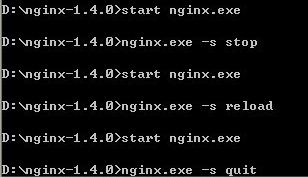
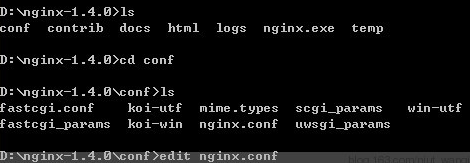
nginx配置文件解析:
http://www.2cto.com/os/201212/176520.html
如果觉得我的文章对您有用,请随意打赏。你的支持将鼓励我继续创作!
